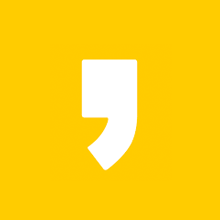오늘은 애드센스 수익의 종합소득세 신고 방법과 유의사항에 대해 알아보겠습니다. 5월은 종합소득세 신고/납부의 달입니다. 티스토리나 워드프레스 블로그를 운영하시거나, 유튜브 크리에이터 분들 중 애드센스 수익이 있다면 종합소득세를 신고/납부해야 하는데요. 저와 같이 직장인이면서, 애드센스 수익이 있어 종합소득세를 납부해야 하는 분들을 위해, 지금부터 종합소득세 신고방법을 자세히 설명드리겠습니다.
<목차>
1. 애드센스 수익 종합소득세 신고 관련 유의사항
2. 애드센스 수익 정리 방법
3. 애드센스 종합소득세 신고 방법(홈택스)
※함께 보면 좋은 글
프리랜서 종합소득세 신고, 환급 정리(원천징수 3.3%)
기타 소득 원천징수 세율, 필요경비, 분리과세 및 종합소득세 신고 여부
1. 애드센스 수익 종합소득세 신고 관련 유의사항
먼저, 애드센스 수익의 종합소득세 납부에 대해서 오해하고 있는 분들이 있어 몇 가지 유의사항을 설명드리겠습니다.
1. 애드센스 수익 : 사업소득 vs 기타소득
많은 블로그에서 구글 애드센스 수익을 기타소득으로 분류하여 종합소득세를 납부하는 것으로 설명하고 있습니다. 하지만, 애드센스 수익은 명백하게 기타소득이 아닙니다. 기타소득은 상금, 사례금, 원고료, 복권 당첨금, 보상금 등과 같이 일시적으로 발생한 소득을 의미합니다. 애드센스 수익이 적고, 일시적으로 들어오는 경우가 있기 때문에 기타소득으로 보시는 분들이 계신 듯합니다.
하지만, 블로그나 유튜브를 운영하시는 분들은 향후 지속적으로 애드센스 수익이 발생할 것이기 때문에 사업소득으로 분류하여 신고하시는 것이 맞습니다.
2. 애드센스 업종코드
애드센스 수익에 관한 종합소득세 신고를 할 때 대부분, 광고대행업(743002) or 1인미디어콘텐츠 창작자(940306)의 업종코드를 사용합니다. 각 업종코드에 따라 추계신고 시 적용되는 단순경비율의 차이가 있습니다. 단순경비율이 높을수록 추계신고 시 필요경비를 더 많이 인정해 준다는 것입니다.
- 광고대행업(743002) : 단순경비율 79.0%
- 1인미디어콘텐츠창작자(940306) : 단순경비율 64.1%
3. 사업자 등록 여부
사업자등록은 하셔도 되고 하지 않아도 됩니다. 단순경비율이 높은 광고대행업(743002)을 업종코드로 선택하기 위해서는 사업자등록을 꼭 해야 합니다. 하지만 1인미디어콘텐츠 창작자(940306)의 경우 사업자등록 없이도 종합소득세 신고가 가능합니다. 저 같은 경우는 미리 사업자등록을 하지 않았기 때문에, 1인미디어콘텐츠 창작자(940306) 업종코드를 사용하였습니다.
4. 추계신고(단순경비율 적용) vs 일반신고
추계신고란 사업에 필요한 필요경비를 추정하여 신고하는 것입니다. 연간 수익금액이 낮을 경우 단순경비율 적용받을 수 있습니다. 예를 들어 단순경비율이 70%라면, 수익금액의 70%를 필요경비로 인정해 준다는 것입니다. 따라서, 필요경비를 많이 인정받을 수 있는 단순경비율 적용을 받는다면 추계신고를 하시는 것이 좋습니다.
하지만, 애드센스 수익이 일정금액을 넘어 단순경비율을 더 이상 적용받지 못한다면 장부를 작성하여 일반신고를 하시는 것이 더 좋습니다. 대신 필요경비로 인정받을 수 있는, 사무실 임차료 or 편집자 비용 등에 대한 적격증빙을 준비하셔야 합니다. 따라서, 단순경비율이 넘어설 정도의 애드센스 수익이 발생하기 시작했다면, 세무대리인과 상담을 해보시는 것을 추천드립니다.

2. 애드센스 수익 정리 방법
애드센스 수익에 대한 종합소득세를 신고하려면, 지난해(2022년) 구글에서 외화로 입금받은 애드센스 수익을 정리해야 합니다. 먼저 구글 애드센스 사이트에 들어간 후 [지급] → [결재정보]로 들어갑니다.
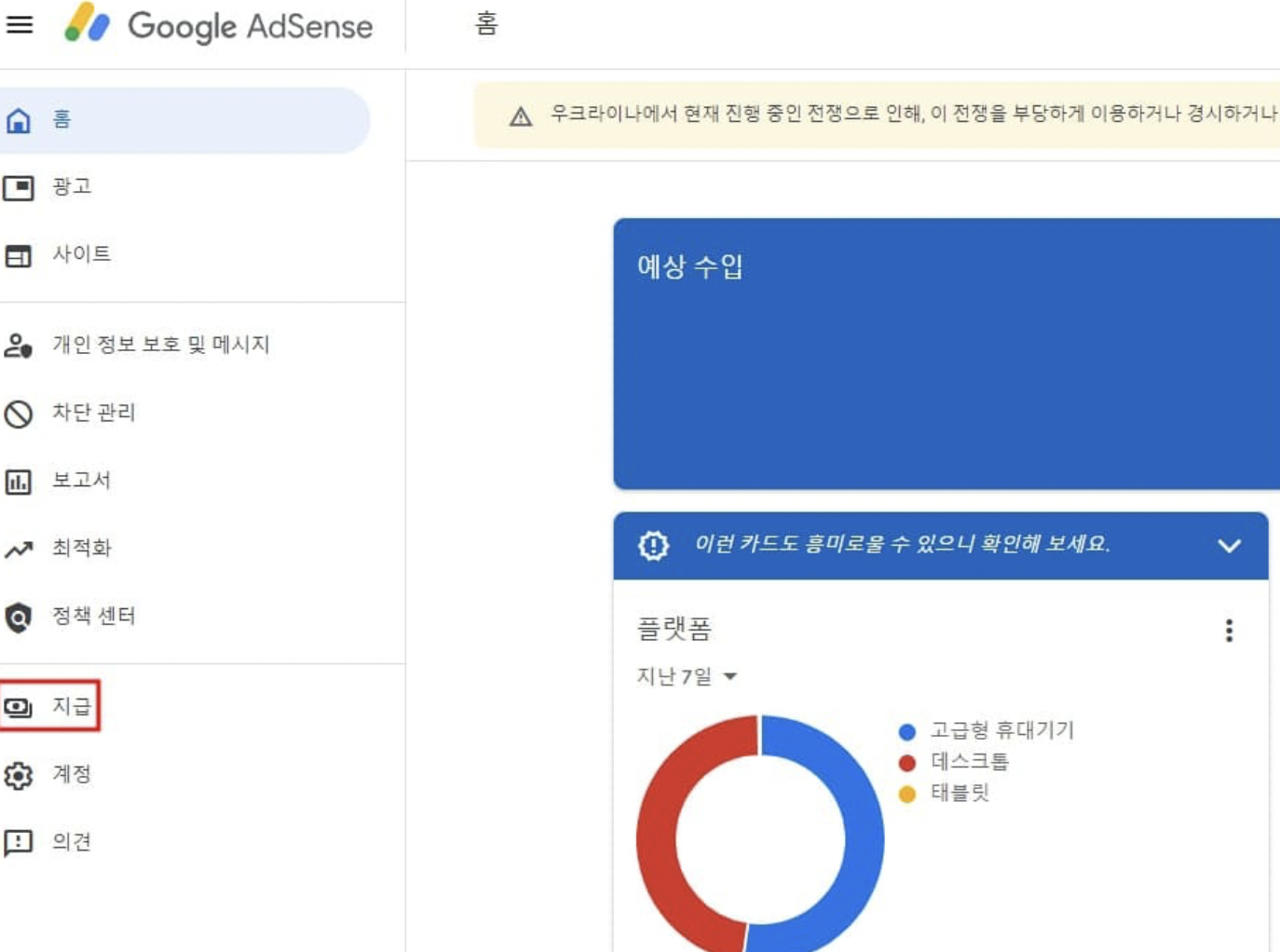
이후 [거래]에서 [거래 보기]를 클릭합니다.

달력을 클릭하여, 사용자 지정으로 2022년 1월 1일부터 2022년 12월 31일까지의 거래를 조회합니다. 이후 다운로드 버튼을 클릭하면 엑셀로 지난해 거래 내역이 모두 다운로드됩니다.

이렇게 엑셀로 거래내역을 다운로드한 후, 지난해 입금 날짜의 환율을 조회해 봅니다. 서울 외국환중개 사이트에 들어가면, 날짜별 USD 환율을 확인해 볼 수 있습니다.

이렇게 입금날짜별 환율을 모두 검색하여, 엑셀에 입력하면 매월 입금받은 USD와 환율을 곱하여 한화로 지난해 얼마가 입금되었는지 계산해 볼 수 있습니다. 이 금액을 바탕으로 종합소득세 신고를 하면 됩니다.
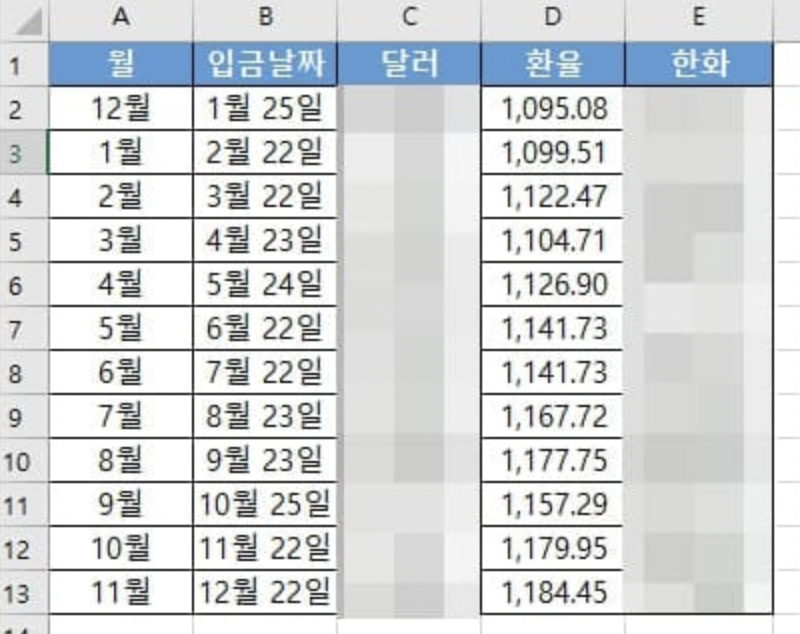
3. 애드센스 종합소득세 신고 방법(홈택스)
앞서 계산한 수익금액을 바탕으로 국세청 홈택스에서 종합소득세 신고를 해보겠습니다.
1) 로그인

먼저, 국세청 홈택스에 들어가서 로그인을 진행합니다. 로그인 방법은 공동・금융인증서, 간편 인증(카카오톡, 네이버), 아이디 로그인 등 다양합니다. 가장 편한 방법으로 로그인을 진행하시면 됩니다.
2) 기본사항 입력

다음으로 홈페이지에서 [종합소득세신고 확정신고]를 클릭합니다. 이후 [단순경비율 신고] → [정기신고]로 들어갑니다. 기본사항 입력 페이지에서 주민등록번호를 조회한 후 다음으로 이동합니다.
3) 소득종류 선택

저 같은 경우는 직장인으로 회사를 다니면서, 애드센스 수익이 있기 때문에 사업소득과 근로소득 두 가지를 선택했습니다.
4) 사업소득 입력

사업소득 정보를 입력합니다. 사업장 추가를 누르시고, 사업자등록 번호가 있으시면 사업자 번호를 입력합니다. 없다면 저와 같이 1인미디어콘텐츠 창작자(940306) 업종코드를 입력하고, [등록하기] 버튼을 누릅니다.
이후 [수입금액 정정/삭제] 버튼을 누르신 후 앞서 계산한 지난해 총수입금액을 입력하고 [등록하기]를 누릅니다. 이후 [입력완료]를 누르면 사업소득 입력이 완료됩니다.
5) 근로소득 불러오기
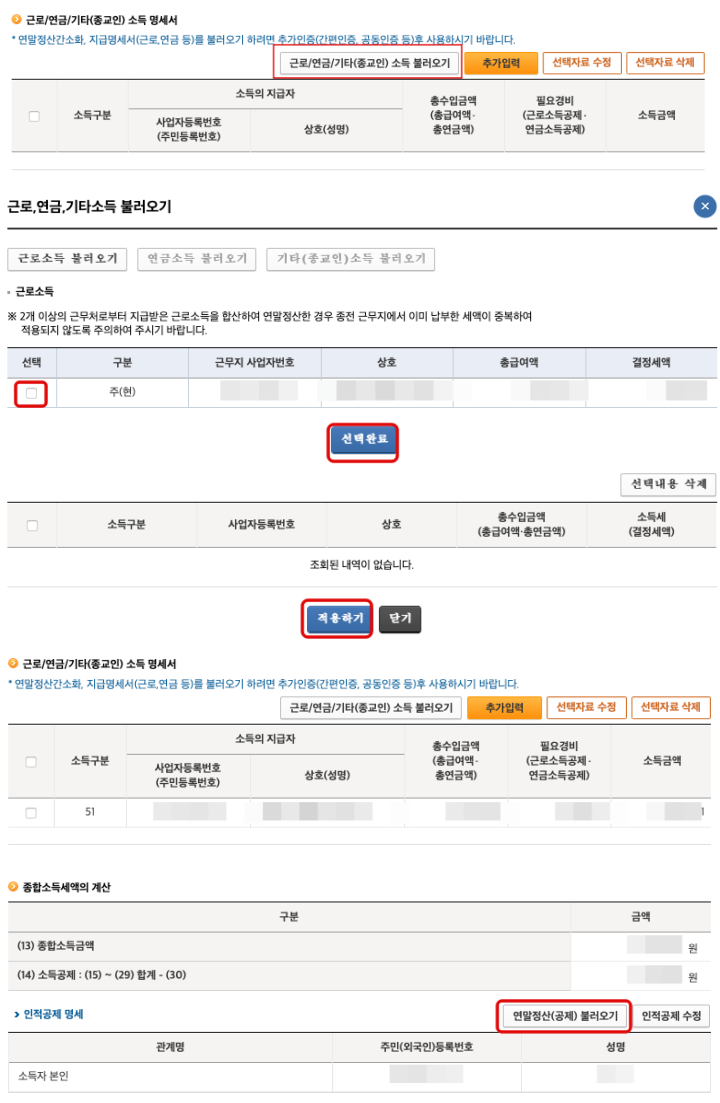
저처럼 직장인이시라면, 1월에 진행한 연말정산 정보를 불러와야 합니다. [근로/연금/기타(종교인) 소득 불러오기]를 누르면 팝업이 뜹니다. 팝업창에서 근로소득 정보를 클릭한 후 [적용하기]를 누르면 됩니다.
근로소득 정보를 가져왔다면, [연말정산(공제) 불러오기]를 클릭하여 팝업창에서 연말정산 정보를 모두 가져옵니다. 연말정산(공제)을 불러오면 4대 보험료, 카드 사용내역 등 연말정산 시 적용되었던 공제 금액이 모두 불러와집니다. 기부금 명세서나 의료비, 교육비 등은 별도로 한번 더 클릭하셔서 빠짐없이 모두 불러오셔야 합니다.
6) 납부 세액 확인 및 제출

이렇게 모든 공제금액을 빠짐없이 입력했다면, 아래에 동의하기 버튼을 클릭한 후 제출화면으로 이동합니다.
7) 신고서 제출하기

앞서 확인했던 내용을 한번 더 확인한 후 [신고서 제출하기] 버튼을 클릭합니다.
8) 종합소득세 신고서 접수증 확인 및 증빙서류 제출

신고서를 제출하면 접수증 확인 화면이 나옵니다. 저는 앞서 계산한 엑셀 파일을 캡처하여 증빙서류로 제출했습니다.
9) 지방세 신고

국세청 홈택스에서는 종합소득세만 신고할 수 있으며, 산출세액의 10%인 지방소득세는 별도 신고/납부해야 합니다. 홈택스에 접수화면에 들어가면, [지방소득세 신고이동] 버튼을 찾아볼 수 있습니다. 이를 클릭하면, 종합소득세 납부 세액의 10% 금액이 지방소득세로 자동 계산됩니다. 신고하기 버튼만 누른 후 별도 계좌로 납부하시면 됩니다.
'세금정보' 카테고리의 다른 글
| 세금포인트 사용법 및 조회 (13) | 2023.06.07 |
|---|---|
| 부가세 예정고지 대상자, 납부기간, 가산세, 제외 (0) | 2023.05.21 |
| 현금 입금 한도 자금출처조사 기준, 주의사항 (0) | 2023.04.29 |
| 단순경비율 기준경비율 적용대상자, 업종별 확인 방법 (0) | 2023.04.23 |
| 프리랜서 종합소득세 신고, 환급 정리(원천징수 3.3%) (1) | 2023.04.22 |